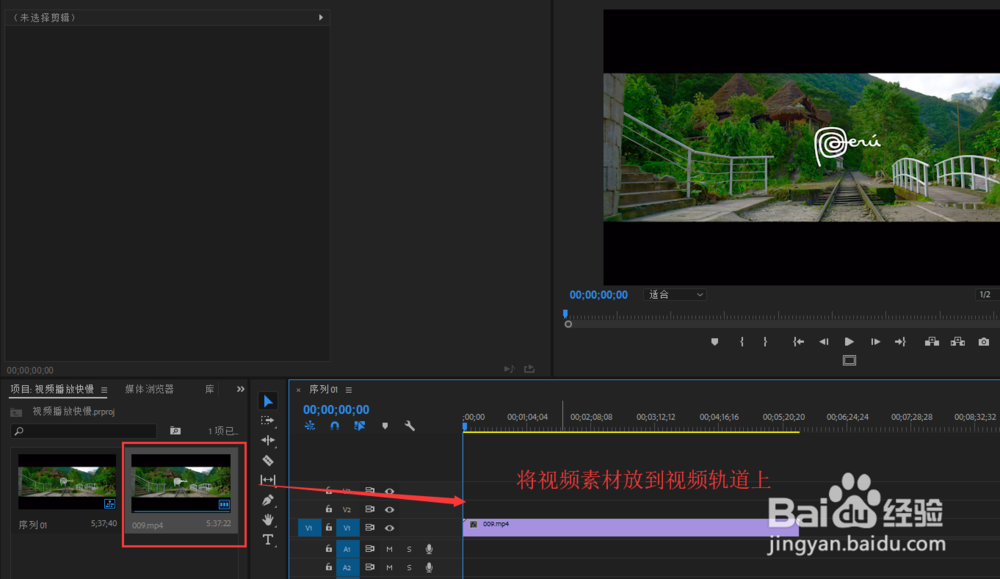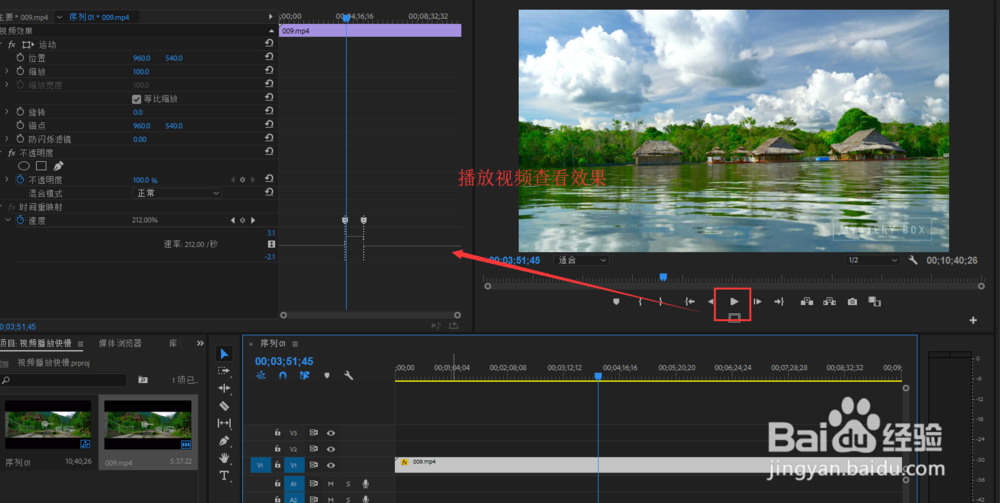PR2018如何通过效果控件实现播放快慢的控制
1、在PR中展开新建菜单栏,在新建中二次选项中选择序列,单击序列来创建一个PR序列。
2、在新建的序列项目素材管理窗口处双击鼠标,执行导入素材命令来选择素材进行导入到PR中。
3、选择视频素材,按住鼠标左键不松将其拖到视频轨道1的位置上松开鼠标即可。这样就将素材放在了视频轨道1上。
4、选中视频轨道1的视频素材,切换显示效果控件窗口,在效果控件中找到最下面的时间重映射效果,在速度上打关键帧,将视频分为三段。
5、将效果控件中的速度设置展开,将鼠标移动贴近到关键帧的线上,按住鼠标不松往上或往下拖动线。这里往上拖就是加快速度,往下就会使播放速度变慢。
6、拖动完成之后,播放时间轴,会看到往上拖动的段播放就是加快,而往下拖的播放就减慢了。这样我们就通过效果控件实现了控制视频快慢播放。
声明:本网站引用、摘录或转载内容仅供网站访问者交流或参考,不代表本站立场,如存在版权或非法内容,请联系站长删除,联系邮箱:site.kefu@qq.com。
阅读量:71
阅读量:92
阅读量:92
阅读量:34
阅读量:58